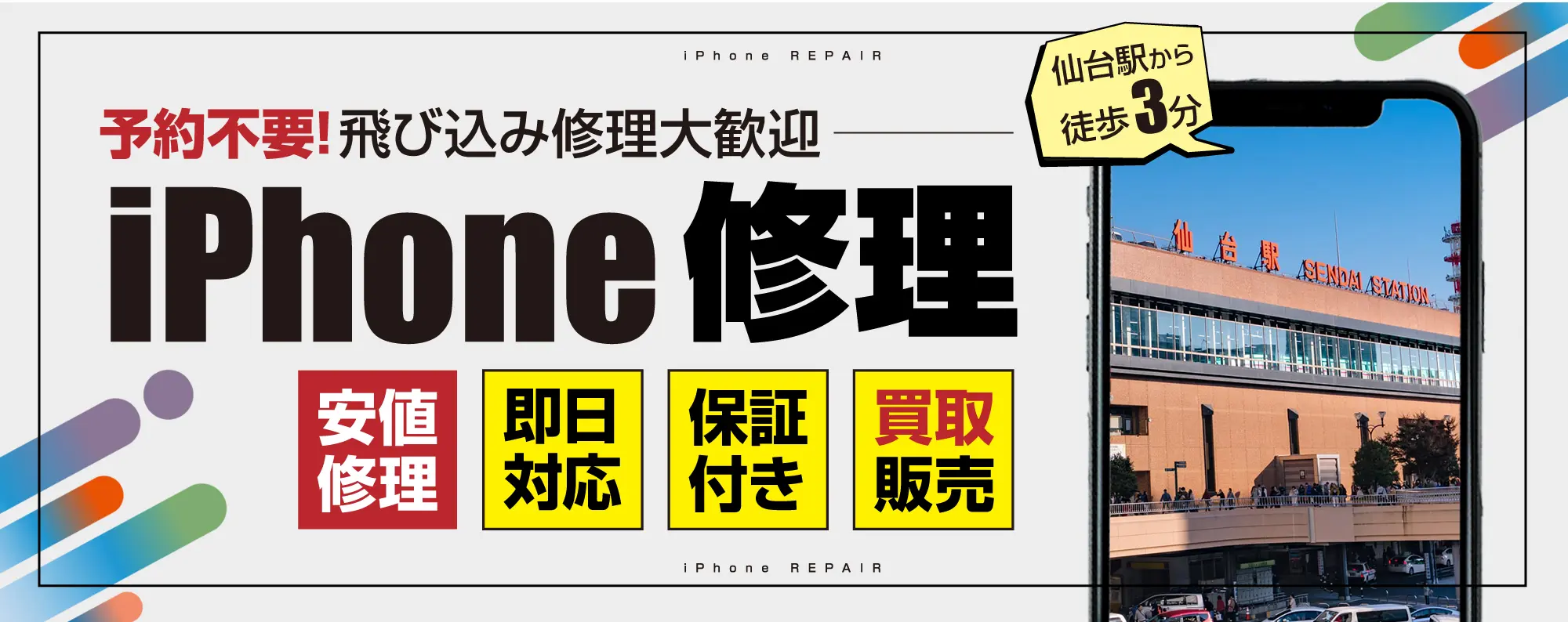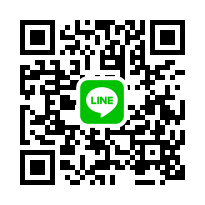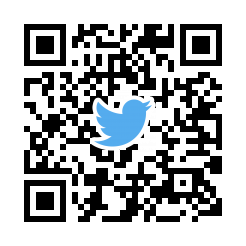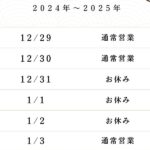クイックスタートが進まない!固まる!!【データ移行をスムーズに完結させる方法】
スマップル仙台店で新古・中古品のiPhoneも販売しております!!
美品のiPhoneが格安で購入可能ですよ!
ついに、iPhone14シリーズの発売が開始しましたね!
購入された方はどれくらいいらっしゃるでしょうか??
新しいiPhoneを使い始める時って、ワクワクしますよねー🥰📱✨
機種変更したら待っているのが…
なんといっても機種変更の際に欠かせないのがデータの移行…🤦♀️
新しいiPhoneを使うにあたってワクワクする半面、前のiPhoneで使っていたデータを移さなければ始まりません!!
この作業がまた厄介!面倒!というのが正直なところですよね・・・😑
とっても簡単!クイックスタートでデータ移行
しかし!とっても簡単な方法でデータ移行できるiPhoneの「クイックスタート」というシステムをご存じですか?
新しいiPhoneと古いiPhoneを隣に並べるだけで壁紙から今まで使っていたアプリの配置、もちろん写真や連絡先などのデータまで、そっくりそのまま移行することが出来るのです😮!!!
この作業を行うには、Wi-Fi接続・Bluetooth接続・充電ケーブル接続の主に3つが必要条件となりますが、とっても楽にデータ移行ができるので助かります😇👏
⇩詳しい「クイックスタート」のやり方はコチラのブログをご参考ください⇩
※LINEは個別でバックアップ&アカウント引継ぎが必要なので要注意!!
⇩参考ブログはコチラ⇩
【お役立ち】これだけやっときゃ何とかなる!『LINE』のデータ引継ぎに大事な3STEP【クイックスタートって??】
こんなに簡単にデータ移行が出来るのは非常に助かるのですが、「クイックスタートでデータ移行中に固まってしまい、先に進まない」というお悩みの声が度々寄せられます😥
上記ブログ内でもご紹介している通り、クイックスタートにはいくつかの条件を満たす必要があります。
「これらの条件をクリアしているはずなのに進まない」という方は、この辺でつまづいているのではないでしょうか??
ズバリ、iOSのアップデート!!!
クイックスタートが進まない原因のひとつ、アップデート…
クイックスタートでデータ移行を行うにあたり、新・旧2台のiPhoneのiOSが最新バージョンである必要があるのですが、主に新しいiPhone側が最新バージョンでなかった場合、データ転送の前にアップデートの工程が入ってきます。
その時にアップデートがスムーズに終わらず、固まってしまう、なかなか進まないという問題が発生しやすくなります😣
その解決策・予防策として・・・
iTunesでアップデートするとスムーズ!!
クイックスタートを始める前に、新・旧のiPhoneのiOSが最新になっているか確認をしますが
もしも最新でなかった場合は、iTunesに接続し(最新バージョンのiTunesがダウンロードされたパソコン)アップデートを行うという方法があります🤗
iTunesを使って、新・旧iPhoneのアップデートを済ませてからクイックスタートを行うと、通常よりもかなり時間短縮でスムーズにデータ移行を完了させることができます!
クイックスタートを開始して新しいiPhoneのアップデート工程で固まって動かなくなってしまった場合なども新iPhoneの電源を切り、iTunesでアップデートを行えば解決します😊
iTunesの接続方法
iTunesに接続するには、iPhoneを「リカバリーモード」というモードに入れなければなりません。
リカバリーモードの入れ方は機種によって異なりますが、iPhoneX以降の機種であれば、本体右側の電源ボタン・本体左側のボリュームボタン
iPhone6sまでの機種であれば電源ボタン・ホームボタンを使用してリカバリーモードに入れる事が出来ます💁♂️
⇩各機種の操作方法はコチラをご覧ください⇩
まとめ
・iPhoneのデータ移行でクイックスタートを使用する際は必要条件を満たす必要がある!
・iTunesを使用したアップデートを行ってからクイックスタートを始めるとスムーズ!
・iTunes接続にはiPhoneをリカバリーモードにする必要がある!
以上、「クイックスタートが進まない」時の対処法をご紹介しました😉
是非参考にしてみてくださいね👋
スマップル仙台店のお問い合わせ方法
ご質問・ご予約は下記ツールをご利用いただくと便利です💁♂️
☆LINEはこちらをクリック⇩
⇩スマホ用各種QRコード⇩ (タップorクリックでも開けます)
☆メールはコチラ⇩
☆WEB予約はこちらをクリック⇩
ご来店が難しい方でも気軽に修理が出来る郵送の修理も承っております!
詳しくは下記画像をクリック!
お問い合わせスマップルへの修理予約&お問い合わせ

| 店舗名 | スマップル仙台店 |
|---|---|
| 営業時間 | 10:00 ~ 19:00 |
| TEL | 022-397-9028 |
| 住所 | 〒980-0021 宮城県仙台市青葉区中央1-6-27 仙信ビル5F |
お知らせ
修理ブログ

iPad4のガラス割れ…タッチ操作不能に!? 交換でスッキリ復活(´∀`)
こんにちは!スマップル仙台店です(´ω`)今回は iPad4のフロントガラス割れ修理 の事例をご紹介します。画面割れは見た目の問題だけでなく、操作性にも影響する厄介な症状です。 目次非表示1. 急な落下でガラスに大きなひ …投稿日:2025-12-06
iPhone16を落とした後、画面が縞模様に!? 表示不良は液晶交換で回復(;゚Д゚)
こんにちは!スマップル仙台店です(´ω`)今回は iPhone16を落とした直後から、画面が細かい縞模様だらけになってしまった という症状の修理事例をご紹介します。ガラスは割れていなくても、内部液晶が破損するケースは非常 …投稿日:2025-12-04
Joy-Conアナログスティックが勝手に動く!? 交換でしっかり復活(´∀`)
こんにちは!スマップル仙台店です(´ω`)今回はSwitchユーザーに多いトラブル、Joy-Conアナログスティックの誤作動(ドリフト) の修理をご紹介します。キャラクターが勝手に動いたり、カーソルが止まらなくなるあの症 …投稿日:2025-12-02
iPhone14 Pro Max 液晶破損!フィルムだと思って画面を剥がしてしまった(´;ω;`)
こんにちは!スマップル仙台店です(´ω`)仙台では「光のページェント」の設営が進み、街中が少しずつ明るくなってきました。気温は下がっていますが、夜の街を歩くとキラキラとした光に癒やされますね。そんな中、「保護フィルムが貼 …投稿日:2025-11-30
Switchの液晶が割れた!?そんな時はスマップル仙台店へ!
こんにちは!スマップル仙台店です(*´ω`) ありがたいことにスマップル仙台店では、iPhoneだけではなく Nintendo Switch 等のゲーム機の修理に関しても沢山ご依頼、お問い合わせをいただいております。 最 …投稿日:2025-11-28
お役立ち情報

iPhoneは防水ではなく耐水!勘違いしがちな耐水性能を正しく理解しよう
皆さんこんにちは!スマップル仙台店です( ^ω^ )/ ここではiPhoneの耐水性能について誤解を解きながら解説します。近年のiPhoneはIP67やIP68など高い耐水性能を備えますが「防水」ではありません。Appl …投稿日:2025-11-15
iPhoneが熱い!!やけどするレベルは非常に危険
iPhone・iPad修理ならスマップル仙台店で データ消さずに最短30分~修理可能です 今回ご紹介するお役立ち情報は「iPhoneが熱くなる原因」・「対処法」・「危険度」について解説していきます ご経験の …投稿日:2025-10-15
iPhoneバッテリー交換の目安【交換時期】
今回は、バッテリー交換時期について解説していきます。 結論からいいますと、バッテリー最大容量80%以下になると取り替え目安となります。 ※アップル公式でも公表されています。 また、充電の減り具合が早い場合やiPhoneが …投稿日:2025-10-05
ついに発表!iPhone17最新情報まとめ
皆さんこんにちは!スマップル仙台店です٩( ”ω” )و この時期がやってまいりました!新作iPhone!! 今回発売されるiPhone17について無印はもちろん、 初登場の【iPhone Air …投稿日:2025-09-13
スマホバッテリーを長持ち?させる方法
皆さんこんにちは!スマップル仙台店です(*´ω`) 今回は多くの人が悩んでいる「スマホのバッテリー持ち」について、今日から実践できる長持ち術をまとめます(`・ω・´)ゞ 充電の減りが早くなると、外出中に不安になったりモバ …投稿日:2025-08-16